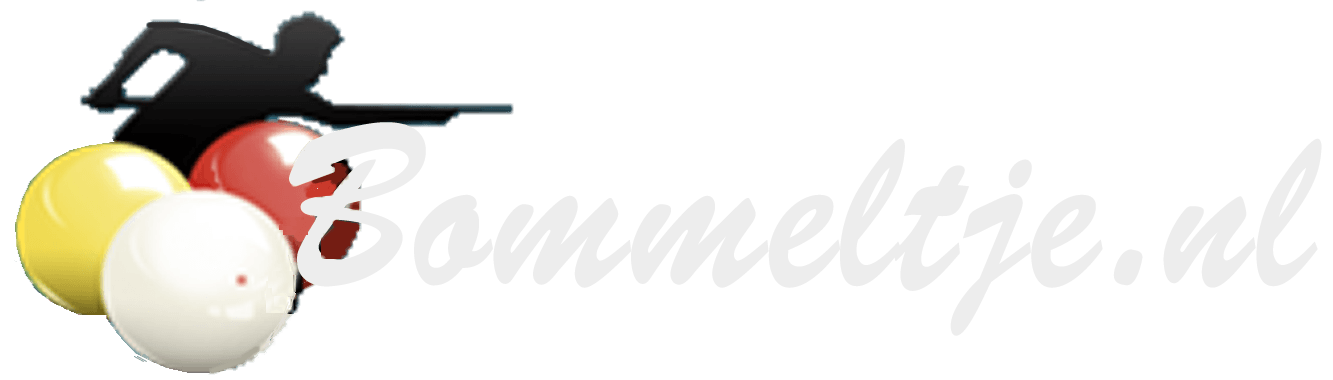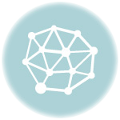De verbindende factor tussen fotografie en video wordt timelapse fotografie genoemd.
Kort uitgelegd: u maakt, met tussenpozen van enkele tot tientallen seconden, honderden tot duizenden opnamen achter elkaar en plakt die vervolgens met behulp van software als Lightroom of Quicktime aaneen en slaat het resultaat op als een video. Een verrassend resultaat, want het is prachtig om te zien hoe een wolkenlucht verandert en in sneltempo voorbij trekt, hoe een grote groep mensen als mieren op een plein krioelt, hoe auto’s over een rotonde of kruispunt lijken te racen, enzovoort. Het aantal onderwerpen voor timelapse fotografie lijkt oneindig.
Kennismaken met timelapse fotografie
Beschikt u over een smartphone? Download dan eens een timelapse applicatie. Er zijn er genoeg te vinden voor bijv. de iPhone of andere smartphones. Sterker nog, de iPhone camera app heeft timelapse standaard aan boord. Onderstaand video’tje heb ik op een ‘verveelde’ namiddag gemaakt met de app TimeLapse en vervolgens met iMovie achter elkaar geplakt en van een muziekje voorzien. Het is geen hoogstaande video, maar het geeft wel aan dat er met weinig middelen al heel wat mogelijk is:
.
Timelapse met spiegelreflexcamera
In veel moderne digitale spiegelreflexcamera’s is tegenwoordig de mogelijkheid tot het maken van timelapse opnamen ingebouwd. Sterker nog, met de nieuwe Nikon D800 gaan ze een stapje verder en wordt er, na het maken van de opnamen, automatisch een video opgeslagen. Voor de meesten van ons is zo’n high-end camera echter niet weggelegd en moeten wij het iets omslachtiger doen. Beschikt uw camera niet over timelapse, dan kunt u daarvoor een speciale afstandbediening aanschaffen. Informeer daarvoor bij uw lokale fotografiehandel.
Waar moet u aan denken bij het maken van de opnamen
Begint u met intervalopnamen, begin dan met ‘korte’ video’s om te zien of het resultaat naar uw zin is . U zult niet de eerste zijn die 2 uur lang opnamen heeft gemaakt met achteraf onbevredigend resultaat. Al doende leert u.
Samenvoegen van de foto’s
Voor het samenvoegen van de foto’s die ik met de spiegelreflex heb gemaakt, gebruik ik het programma Quicktime Pro van Apple. De benodigde foto’s heb ik bij elkaar in een aparte map geplaatst en in Quicktime klik ik dan op “Afbeeldingenreeks openen”. Er wordt een selectievenster geopend en ik zoek dan naar de map waar ik de foto’s opgeslagen heb. Ik selecteer de eerste foto en voordat ik op “Openen” klik, controleer ik eerst nog even of de beeldsnelheid goed is ingesteld. Meestal zal 29.97 beelden per seconde goed voldoen, maar soms wil je maar 15 beelden per seconde gebruiken. Afhankelijk van de gebruikte intervaltijd en onderwerp. Maar we beginnen met 29,97 beelden per seconde.
Klik op Openen en het programma zal nu de video samen gaan stellen aan de hand van jouw opnamen. Dat kan even duren, dus laat de PC zijn werk maar doen. Als de video klaar is, zult u een nieuw scherm zien openen en ziedaar… uw eerste timelapse video!
Als het afspelen wat schokkerig lijkt, controleer dan even of onder menu “Weergave” het item “Alle beelden afspelen” is aangevinkt. Als u de video daarna afspeelt, dan zal deze goed weergegeven worden.
Klik in het menu onder “Bestand” op “Exporteren” om uw video op te slaan als Quicktime movie of een van de andere bestandsformaten.
Onderstaande timelapse van de dagelijke bezigheden in en rondom de sluis van Grave heb ik op bovenstaande manier gemaakt en er werden 2072 foto’s voor gebruikt:
.
De mooiste timelapses ooit gemaakt:
Mijn favoriete timelapse fotograaf is Terje Sorgjerd. Hij maakt geweldige timelapses. Onderstaand de in mijn ogen mooiste timelapses ooit; the Mountain (de Berg) van Terje Sorgjerd, verder the Unseen sea van Simon Christen en helemaal onderaan “Landscapes volumne 2” van Dustin Farrell. Overtuig jezelf en bekijk ze… op HD én groot formaat uiteraard!
U ziet dat mijn timelapses maar bleekjes afsteken tegen bovenstaande fenomenale producties. Laat u echter niet ontmoedigen en begin gewoon met timelapsefotografie. Met wat apparatuur, de juiste locaties en uw eigen creativiteit kunt u een heel eind komen!
Timelapses maken met uw smartphone
De techniek staat niet stil en inmiddels kunt u met uw smartphone, zoals de iPhone, opnamen maken in 4K hoge resolutie. Voor de slimme telefoon zijn diverse apps beschikbaar om gemakkelijk timelapses te maken. Denk bijv. voor de iPhone aan apps als TimeLapse, Hyperlapse, Lapse it, enz. Vaak hebben deze apps vooringestelde waarden om snel een timelapse-opname te kunnen starten. Bijv. om de beweging van wolken te volgen, om de kriskras door elkaar lopende menigte vast te leggen, of wat te denken van een roadtrip met uw auto, de strepen van auto’s in de nacht, het opengaan van een bloem in de ochtend, enz. Onderwerpen genoeg voor een mooie timelapse.
Ook zonder extra apps kunt u met de standaard camera-app van uw iPhone timelapses maken met de functie “Tijdsverloop”. Probeer het maar eens uit.
 Natuurlijk kunt u uw iPhone daarbij op een statief plaatsen en enkel concentreren op de beweging in het beeld, maar met handige gadgets is het mogelijk om het beeld op zich ook te laten bewegen, bijv. langzaam van links naar rechts. Dat levert vaak mooie video op.
Natuurlijk kunt u uw iPhone daarbij op een statief plaatsen en enkel concentreren op de beweging in het beeld, maar met handige gadgets is het mogelijk om het beeld op zich ook te laten bewegen, bijv. langzaam van links naar rechts. Dat levert vaak mooie video op.
Daarvoor zijn handige zogenaamde rotators verkrijgbaar. Koopt u ze via de reguliere handel, dan betaalt u vaak de hoofdprijs, maar als u ze besteld bij onze copycat vrienden in het verre oosten, dan heeft u al voor een kleine 10 euro een prachtige rotator in huis.
Of wat te denken van de VRkit van Dermander. Deze rotator met extra fisheye lens maakt virtual reality video en timelapses mogelijk van 8K resolutie. Met de bijgeleverde VR-bril lijkt het of u ter plaatse rondkijkt.
.
Timelapses met Actioncamera’s
 Moderne gimbalcamera’s, zoals de DJI Osmo Pocket 2 kunnen mooie timelapses van hoge kwaliteit maken. Deze kleine camera heeft een 4K lens aan boord met een geweldige gimbal, die er voor zorgt dat het beeld perfect stil blijft. Naast video, foto, hdr, hyperlapse en meer, heeft deze camera ook een timelapse modus. De camera is overigens de zelfde als die op de bekende Mavic Pro drone. De beeldkwaliteit is dus buitengewoon.
Moderne gimbalcamera’s, zoals de DJI Osmo Pocket 2 kunnen mooie timelapses van hoge kwaliteit maken. Deze kleine camera heeft een 4K lens aan boord met een geweldige gimbal, die er voor zorgt dat het beeld perfect stil blijft. Naast video, foto, hdr, hyperlapse en meer, heeft deze camera ook een timelapse modus. De camera is overigens de zelfde als die op de bekende Mavic Pro drone. De beeldkwaliteit is dus buitengewoon.
Voor een timelapse-opname zet u de Osmo Pocket op een statief en bepaalt u vooraf wat het startpunt moet zijn (u zoomt bijv. in op een torenspits), vervolgens bepaalt u het tweede punt (bijv. het zelfde gebouw, maar dan volledig uitgezoomd) en een derde punt (bijv. een ander gebouw verderop in de straat).  Klik op start en de camera zal een timelapse maken, waarbij het begint met de torenspits, dan naar het uitgezoomde gebouw beweegt en tenslotte richting het andere gebouw zal bewegen. Deze beweging levert interessante timelapsevideos op. Hoe rustiger de beweging van de camera is, des te mooier de timelapse.
Klik op start en de camera zal een timelapse maken, waarbij het begint met de torenspits, dan naar het uitgezoomde gebouw beweegt en tenslotte richting het andere gebouw zal bewegen. Deze beweging levert interessante timelapsevideos op. Hoe rustiger de beweging van de camera is, des te mooier de timelapse.
De meeste 360 graden camera kunnen dergelijke timelapses nog gemakkelijker maken. U zet de camera neer en neemt bijv. 30 minuten video op. Achteraf in de nabewerking kunt u kiezen voor 8x of 16x weergave en vooral ook waar u begint (bijv. weer inzoomen op de torenspits, dan naar het uitgezoomde gebouw en tenslotte weer naar het andere gebouw in de straat.
Het verschil tussen de 360 graden camera en bijv. de Osmo Pocket 2 is dat de kwaliteit van de Osmo Pocket beduidend beter zal zijn (namelijk 4k), omdat de 360 graden camera maar een gedeelte van de 360 graden ‘bol’ zal laten zien en dan wellicht maar 1080p is. 360 graden camera’s worden wel steeds beter, met grotere sensors, waardoor de beeldkwaliteit ook steeds beter wordt.
.
Een 30-dagen timelapse op zee
Tot slot een mooie 4K timelapse van ene Jeff HK, die is opgenomen op een containerschip dat 30 dagen lang tussen onweersbuien, slagregens en druk scheepvaartverkeer door naar de havens van Colombo Sri Lanka, Singapore en Hong Kong vaart. ’s Nachts worden we getrakteerd op mooie sterrenluchten. Soms zijn de beelden zelfs hypnotiserend. Pak een bak koffie, leun achterover en geniet even van de mooie beelden.
.
Verschil tussen Timelapse en Hyperlapse
Zoals we in bovenstaande gedeelte al gezien hebben wordt een timelapse meestal vanaf een vast standpunt gemaakt en door de vele separate foto’s snel achter elkaar af te spelen, krijgen we een timelapse video.
Een Hyperlapse is min of meer hetzelfde, zij het dat we dan niet vanaf een vast standpunt fotograferen, maar dat we de camera steeds een stukje verderop plaatsen. Stel dat er op 200 meter afstand een mooi gebouw, kerk of toren staat, dan bewegen we in een rechte lijn richting dat gebouw. Hoe kleiner de afstand tussen iedere opname, hoe vloeiender de opname zal worden. Ook kunt u in een brede straat de camera steeds op bijv. de torenspits richten, die zich bij voorkeur aan de overkant van de straat bevind en we stoppen dan niet bij het gebouw, maar gaan er aan voorbij. Maar we houden wel steeds de torenspits in beeld. Dat geeft een mooi effect in de uiteindelijke video.
Als u de opnamen bijv. met een spiegelreflexcamera maakt, dan zult u aan het einde van zo’n traject honderden foto’s hebben en met software als Photoshop, Lightroom, Affinity Photo, enz. kunt u die afbeeldingen eerst bewerken en vervolgens als een video laten exporteren.
Tegenwoordig kunnen we met camera’s als de Osmo Pocket en action camera’s als de GoPro en de Insta360 camera’s dit veel eenvoudiger voor elkaar krijgen. U stelt de betreffende camera in op hyperlapse en loopt onder constante voortbeweging op een gebouw af of u loopt door de straat, langs het gebouw van uw interesse. Bij die camera’s kunt u dan vaak meteen het resultaat zien.
Met 360 graden camera’s gaat het nog een stuk gemakkelijker, waarbij u de camera stil houdt en alleen maar rechtdoor loopt. Achteraf kunt u in de app van die camera aangeven, welk punt (toren) of gebouw gecentreerd moet worden. U hoeft dan niet steeds op bijv. de torenspits te richten. Dat doet u achteraf in de gebruiksvriendelijke apps. Sterker nog, u kunt dan met één en dezelfde opname zelfs meerdere hyperlapses maken, met steeds een ander gebouw als het middenpunt van belangstelling.
Bekijk de volgende video met wat hyperlapse tips en voorbeelden (met dank aan Ben Claremont):
En een video met alle mogelijke time- en vooral hyperlapses (met dank aan Ben Mikha):
En tot slot een video, die laat zien hoe je met een smartphone eenvoudig mooie hyperlapses maakt:
.
Aanvullende beweging in uw timelapse
In de mooiste timelapsevideo’s ziet u naast de beweging van wolken en mensen, vaak ook nog een extra aanvullende beweging van de camera. Hiervoor gebruikt men een zogenaamde camera-glider (ook wel slider genoemd), waarmee u de camera heel langzaam langs de voorgrond beweegt, bijv. voor een boom langs, over een boomstam heen, langs stenen of een bloemenveld. In de fotografie is de voorgrond immers belangrijk om “het verhaal van de opname” beter te vertellen en met een glider kunt u deze meenemen in uw video. Dit heeft meteen ook een professionele look als gevolg.
Naast gliders voor zware spiegelreflex camera’s, zijn er tegenwoordig ook gliders voor lichtere apparatuur, zoals smartphones en actioncamera’s. Deze laatste categorie camera’s wordt steeds beter en populairder en zo’n glider is ook nog eens een stuk goedkoper dan zijn grote broer.